Si të shkruani shënime në OneNote 2013 në Android

Mësoni si të shkruani shënime në OneNote 2013 në Android me krijimin, hapjen dhe regjistrimin e shënimeve. Aplikoni strategji efektive për menaxhimin e shënimeve tuaja.
Ju mund të futni detyra nga një projekt Project 2016 në një tjetër. Ju e bëni këtë duke futur një projekt të tërë ekzistues në një projekt tjetër. Projekti që futet quhet nënprojekt. Kjo metodë është e dobishme kur anëtarë të ndryshëm të ekipit të projektit menaxhojnë faza të ndryshme të një projekti më të madh.
Aftësia për të mbledhur nënprojekte në një vend ju lejon të krijoni një plan master nga i cili mund të shikoni, të gjitha në një vend, të gjitha pjesët e një projekti më të madh e më kompleks.
Ndiqni këto hapa për të futur një skedar tjetër të Projektit në orar:
Në pamjen Gantt Chart, zgjidhni detyrën në listën e detyrave mbi të cilën dëshironi të futet projekti tjetër.
Zgjidhni Projekt → Nënprojekt.
Komanda Subproject është në grupin Insert. Shfaqet kutia e dialogut Insert Project, siç tregohet.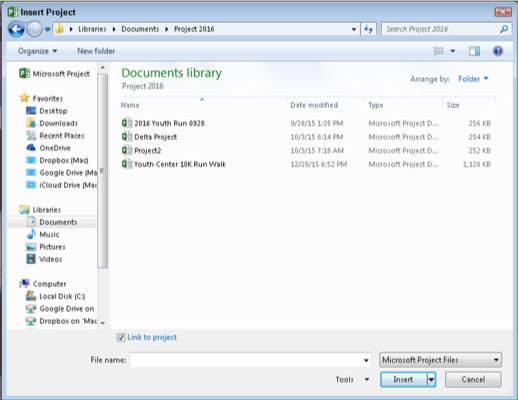
Futja e një lidhjeje me një projekt tjetër.
Duke përdorur panelin e navigimit dhe listën e skedarëve, gjeni skedarin që dëshironi të futni dhe klikoni mbi të për ta zgjedhur.
Nëse dëshironi të lidheni me skedarin tjetër në mënyrë që çdo përditësim i tij të pasqyrohet në kopjen e projektit që po futni, sigurohuni që të jetë zgjedhur kutia e kontrollit Lidhja me projektin.
Klikoni butonin Insert për të futur skedarin.
Projekti i futur shfaqet mbi detyrën që keni zgjedhur kur keni filluar procesin e futjes.
Detyra e nivelit më të lartë të projektit të futur shfaqet në nivelin e detyrës që zgjodhët kur futët projektin, me të gjitha detyrat e tjera poshtë tij sipas rendit të përvijuar. Nëse keni nevojë, përdorni veglat Outdent dhe Indent në shiritin e veglave Formatting për të vendosur detyrat e futura në nivelin e duhur në projekt.
Mësoni si të shkruani shënime në OneNote 2013 në Android me krijimin, hapjen dhe regjistrimin e shënimeve. Aplikoni strategji efektive për menaxhimin e shënimeve tuaja.
Mësoni si të formatoni numrat në një varg teksti në Excel për të përfshirë informacione të sakta dhe tërheqëse për raportet tuaja.
Në Excel 2010, fshini të dhënat apo formatin e qelizave lehtësisht me disa metoda të thjeshta. Mësoni si të menaxhoni përmbajtjen e qelizave me opsione të ndryshme.
Zhvilloni aftësitë tuaja në formatimin e elementeve të grafikut në Excel 2007 përmes metodave të thjeshta dhe efikase.
Mësoni se si të rreshtoni dhe justifikoni tekstin në Word 2010 me opsione të ndryshme rreshtimi dhe justifikimi për të përmirësuar formatimin e dokumenteve tuaja.
Mësoni si të krijoni makro në Excel 2019 për të automatizuar komandat dhe thjeshtuar detyrat tuaja.
Mënyra vizuale dhe e shpejtë për të vendosur një ndalesë skedash në Word 2016 është përdorimi i vizores. Zbulo disa këshilla dhe truke për përdorimin e skedave në këtë program.
Mësoni si të formula boshtet X dhe Y në Excel 2007, duke përfshirë mundësitë e ndryshimit të formatimeve për grafikët e ndryshëm.
Eksploroni se si Excel mund t
Mësoni se si të përdorni veçorinë Find and Replace të Excel 2007 për të gjetur dhe zëvendësuar të dhëna në mënyrë efikase. Kjo udhëzues është e përshtatshme për të gjithë përdoruesit që dëshirojnë të rrisin produktivitetin e tyre.







